
Wenn Sie Daten einfügen, die Sie in Microsoft Excel kopiert haben, werden Inhalte in den Zielzellen automatisch überschrieben. Dies kann in vielen Fällen die Absicht sein, aber wahrscheinlich nicht, wenn die kopierten Zellen Rohlinge einschließen.
Mit ein paar zusätzlichen Klicks können Sie Leerzeichen überspringen, wenn Sie in Microsoft Excel einfügen. Indem Sie alles anpassen, außer Zellen, die leer sind , können Sie die Daten aufbewahren, die bereits vorhanden sind, und ersetzen Sie einfach den Rest.
VERBUNDEN: So markieren Sie Leerzeichen oder Fehler in Microsoft Excel
So überspringen Sie leere Zellen, wenn Sie in Excel einfügen
Um am besten zu veranschaulichen, wie Leerzeichen, wenn Sie in Excel einfügen, verwenden wir ein Beispiel. Auf der linken Seite unseres Blattes befinden sich die vorherigen Verkaufsbeträge und rechts sind die aktualisierten Beträge. Wir müssen das vorherige ersetzen mit dem aktualisierten.

Wie Sie sehen, umfassen die aktualisierten Beträge jedoch Leerzeichen, da sich diese bestimmten Verkäufe nicht ändern. Also möchten wir die bestehenden Beträge in diesen Fällen AS-ist. Wir haben ein bestimmtes Beispiel im Bildschirm des Screenshots hervorgehoben.

Wenn wir den aktualisierten Zellbereich kopieren und einfügen, überschreiben die Rohlinge unsere vorhandenen Beträge. Wir können sicherlich eine Zelle auf einmal oder sogar ein paar benachbarte Zellen auf einmal kopieren und einfügen. Um diese zusätzliche Arbeit zu beseitigen, können wir den gesamten Bereich kopieren und einfügen und alles ersetzen außer die Rohlinge
Wählen Sie die Zellen aus Sie möchten kopieren und entweder mit der rechten Maustaste klicken und "Kopieren" oder auf die Registerkarte Startseite auswählen, und klicken Sie in der Zwischenablage des Farbbands auf "Kopieren".
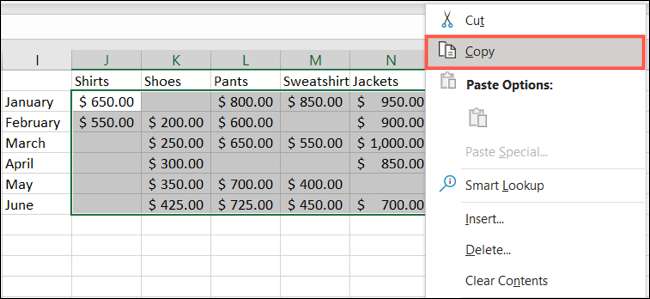
Wählen Sie die Zielzellen aus, in denen Sie die kopierten Zellen einfügen möchten. Entweder mit der rechten Maustaste, wählen Sie Special einfügen, und wählen Sie "Spezial einfügen" im POV-OUT-Menü ein oder auf die Registerkarte Startseite, klicken Sie auf "Einfügen" aus dem Band, und wählen Sie "Paste" aus dem Ribbon und wählen Sie "Paste SPECIAL".
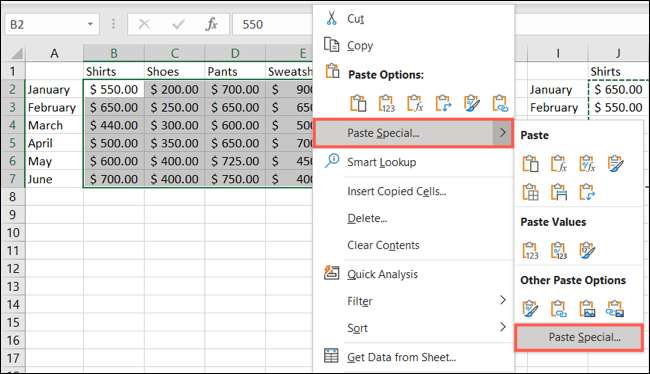
Wenn das Spezialfenster einfügen öffnet, überprüfen Sie das Kontrollkästchen unten, um Leerzeichen zu überspringen. Sie können alle anderen Optionen in der Paste anpassen und Betrieb Abschnitte nach Bedarf. Klicken Sie auf "OK", wenn Sie fertig sind.
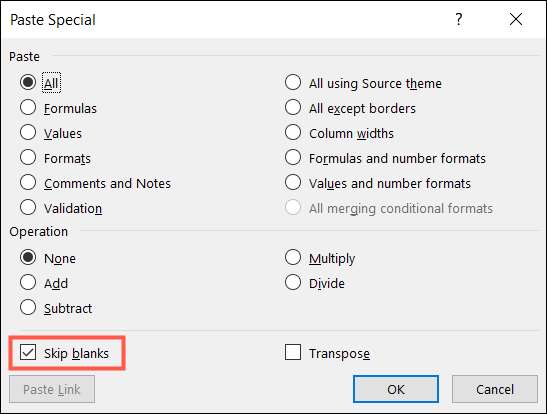
VERBUNDEN: Hinzufügen oder Multiplizieren von Werten mit Paste Special in Microsoft Excel
Sie sollten dann sehen, dass Ihre kopierten Zellen in ihre Zielzellen eingefügt werden, ohne dass die Rohlinge die vorhandenen Daten überschreiben.

Die Spezialoption in Paste, um Leerzeichen zu überspringen, funktioniert nicht nur mit Zellbereiche. Sie können es auch verwenden, wenn Sie Spalten oder Reihen auflösen, die leere Zellen enthalten.
Wenn Sie mit einer Tabelle arbeiten, die versteckte Zellen hat, überprüfen Sie, wie Sie Kopieren und paste nur sichtbare Zellen in Excel .






